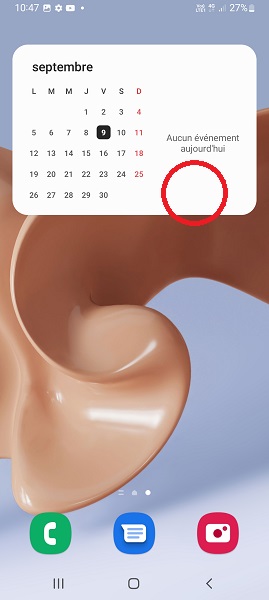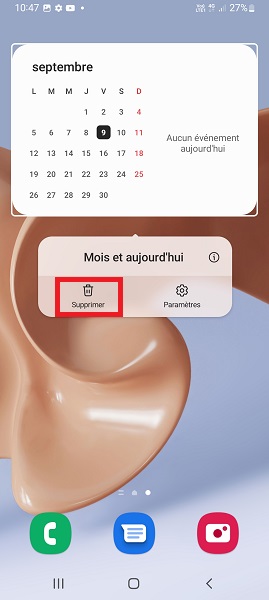Personnaliser l’écran d’accueil de Votre Samsung
Comment augmenter le nombre d’applications présentes sur une page ou alors retirer le tiroir d’application ? Une page d’information Google est disponible en faisant glisser l’écran vers la gauche, il est possible de la retirer.
Les smartphones Android ont la possibilité d’installer des widgets permettant de visualiser directement le contenu d’une application sans avoir à l’ouvrir et aussi comment créer des dossiers pour ranger vos icônes sur votre Samsung.
Comment retirer le tiroir d’application d’un Samsung
Votre Samsung dispose par défaut d’un tiroir d’application, on y accède en faisant glisser l’écran vers le haut :
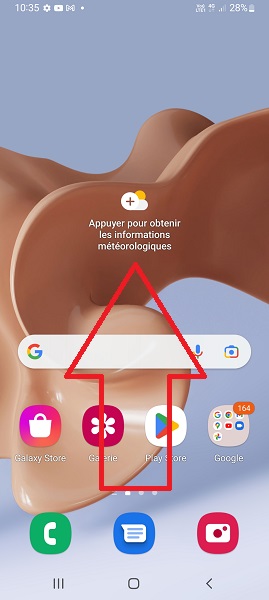
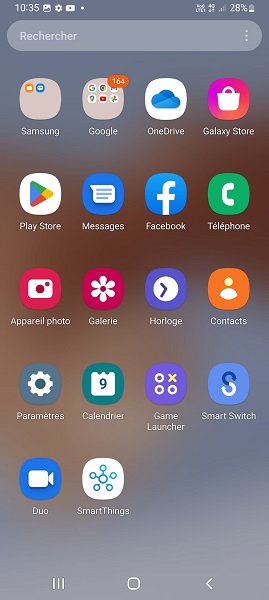
Vous souhaitez avoir la totalité de vos applications sur l’écran d’accueil :
- Faites un appui long sur une zone vide de l’écran d’accueil.
- Ensuite, appuyez sur l’icône paramètres.
- Choisissez le menu disposition écran d’accueil.
- Pour retirer le tiroir d’application, sélectionnez le menu d’écran d’accueil unique et appliquer.
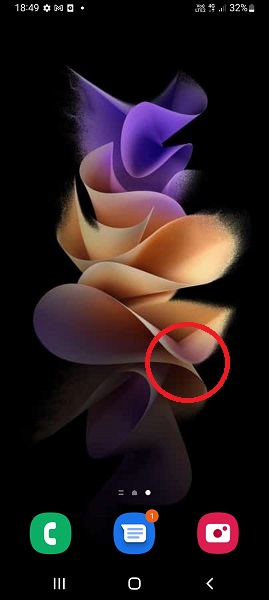
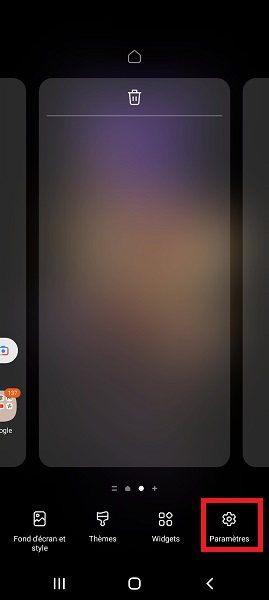
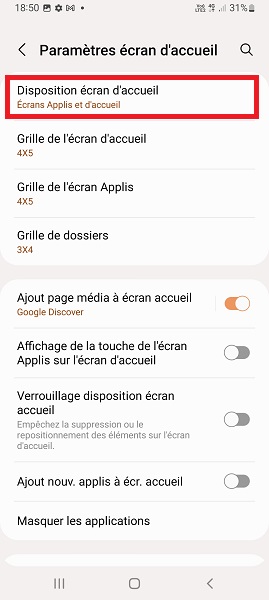
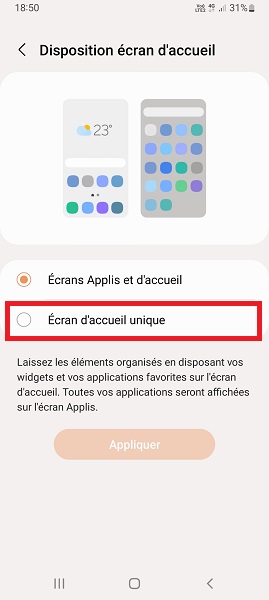
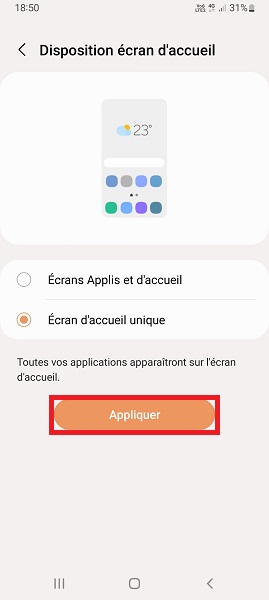
Augmenter le nombre d’icône sur chaque page.
Par défaut, vous pouvez avoir que 4 icônes de large par 5 de haut, mais il est possible d’en avoir plus :
- Faites un appui long sur une zone vide de l’écran d’accueil.
- Ensuite, appuyez sur l’icône paramètres, puis le menu grille de l’écran d’accueil.
- Choisissez le nombre d’icône à afficher sur une seule page.
- Enfin, confirmez avec le bouton appliquer.
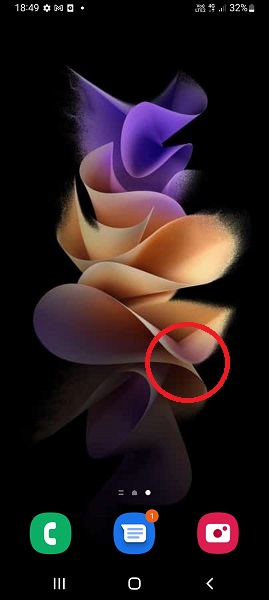
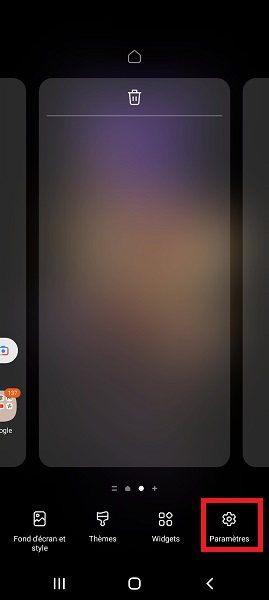
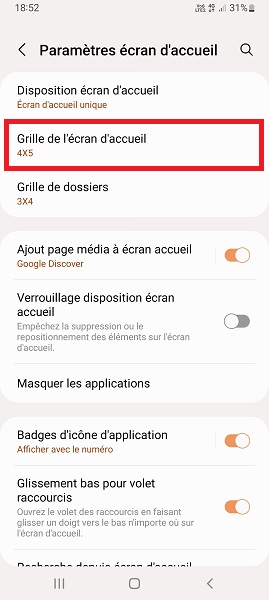
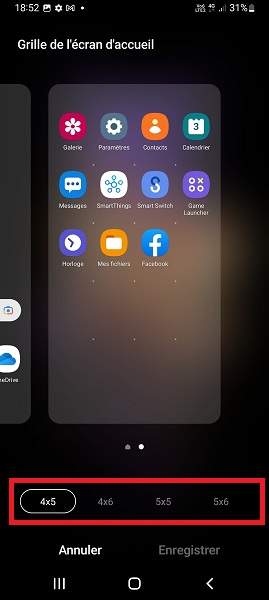
Comment retirer la page Google Discover ?
Par défaut, une page d’information est disponible lors d’un glisser vers la gauche.

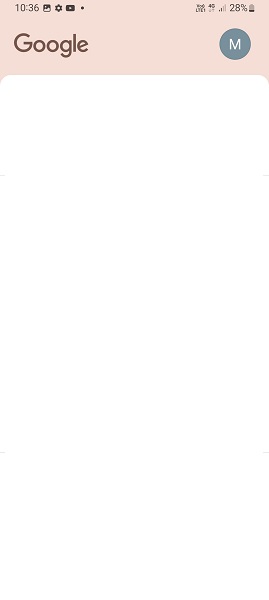
Pour retirer cette page, il faut :
- Faites un appui long sur une zone vide de l’écran d’accueil.
- Ensuite, appuyez sur l’icône paramètres.
- Enfin , décochez simplement le bouton : ajout page média à l’écran d’accueil.
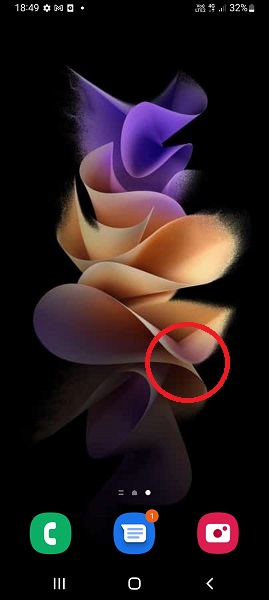
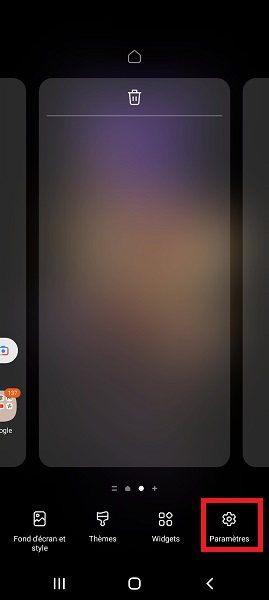
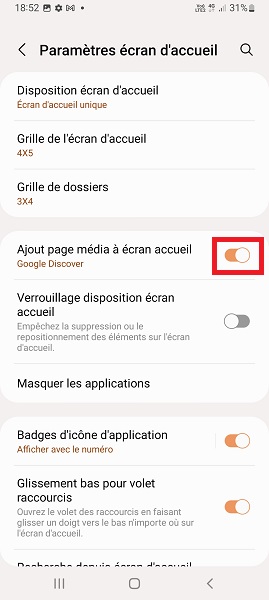
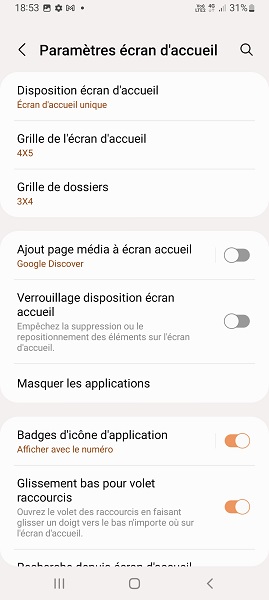
Comment créer un dossier sur Samsung ?
Vous pouvez ranger et classer vos applications en créant de dossier :
- Faites un appui sur l’application avec lequel vous souhaitez créer un dossier.
- Ensuite, superposez deux applications à mettre dans le même dossier.
- Votre dossier a été créé, appuyez en faut pour le moment.
- Faites glisser d’autres applications dans le dossier pour les ajouter.

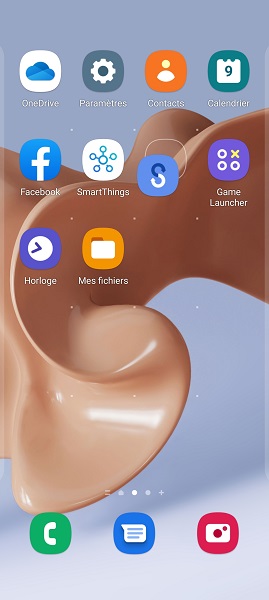

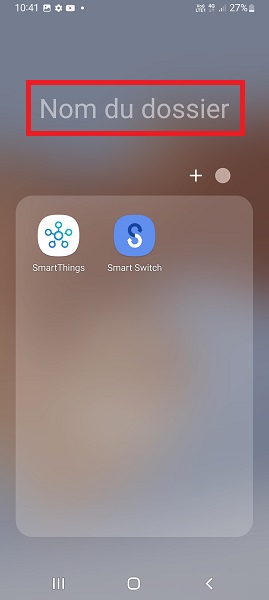
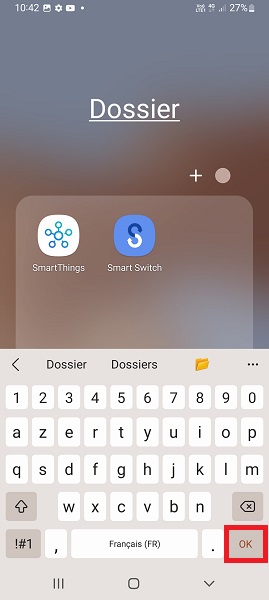
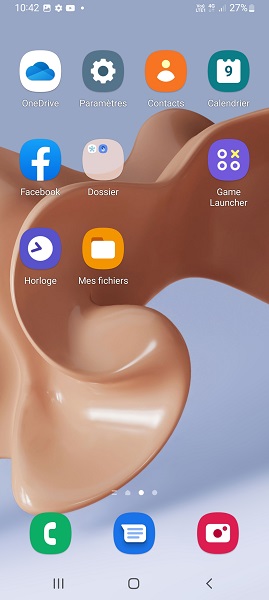

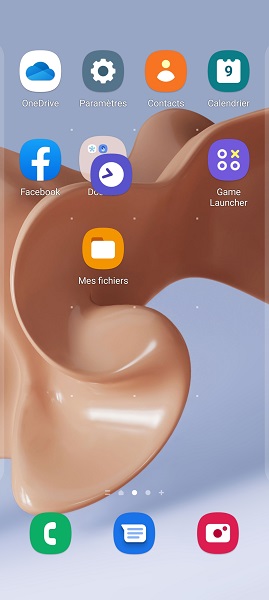

Cacher des applications inutiles.
Des applications dont vous ne vous servez jamais polluent votre écran d’accueil vous pouvez les cacher.
- Faites un appui long sur une zone vide de l’écran d’accueil.
- Ensuite, appuyez sur l’icône paramètres et le menu masquer les applications.
- Cochez les applications que vous souhaitez masqué.
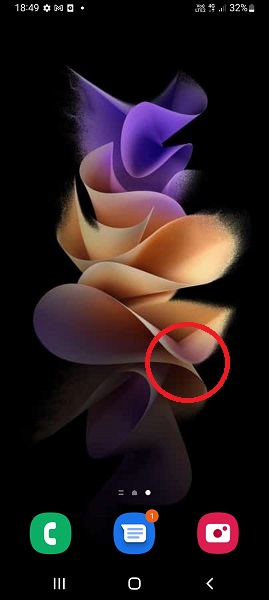
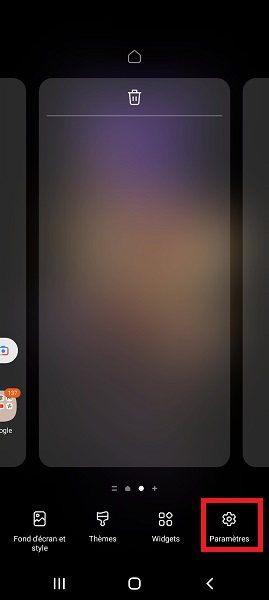
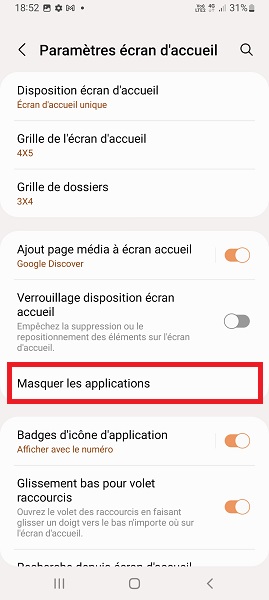
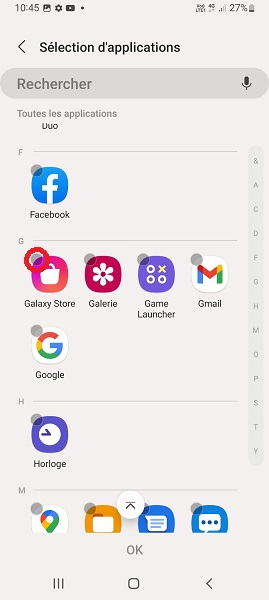
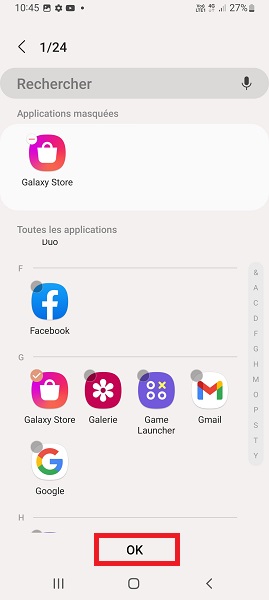
Ajouter des widget sur l’écran d’accueil du Samsung
Vous pouvez ajouter des informations de vos applications directement sur votre écran d’accueil; Cela vous évite d’avoir à les ouvrir. Par exemple un calendrier ou un lecteur de musique.
- Faites un appui long sur une zone vide de l’écran d’accueil.
- Ensuite, appuyez sur l’icône widget et le widget souhaité.
- Dans notre exemple, nous avons sélectionné un calendrier.
- Enfin, déplacez le widget sur l’écran d’accueil.
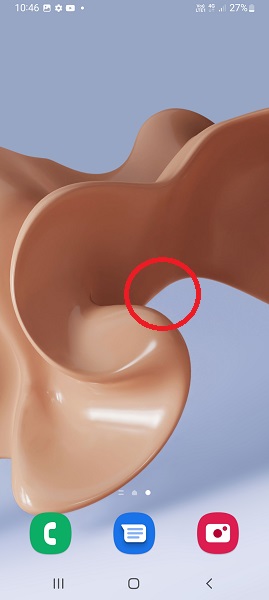
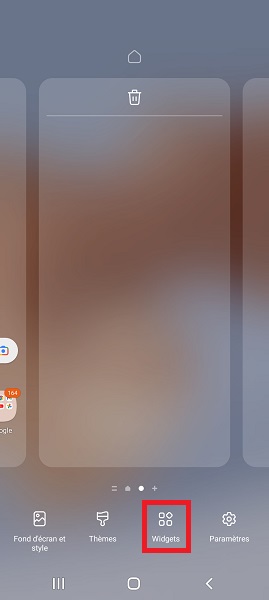

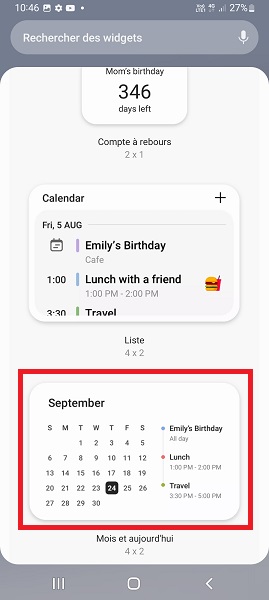
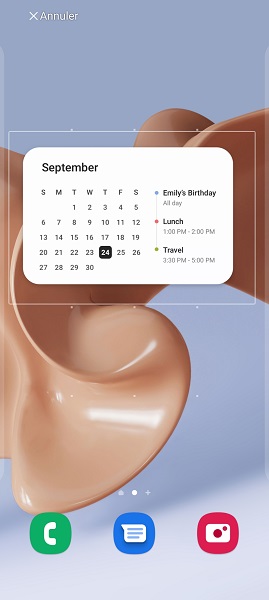
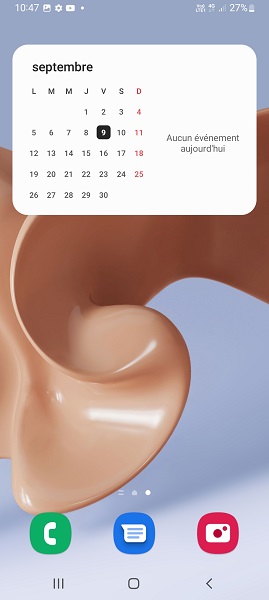
Supprimer un widget
- Faites un appui long sur le widget à supprimer.
- Puis, appuyez sur le bouton supprimer.